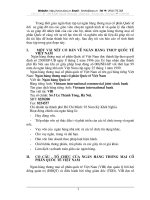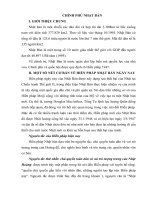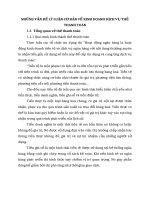Vài nét cơ bản về join.me – dịch vụ Remote Desktop với nhiều tính năng mới pptx
Bạn đang xem bản rút gọn của tài liệu. Xem và tải ngay bản đầy đủ của tài liệu tại đây (281.06 KB, 5 trang )
Vài nét cơ bản về join.me – dịch vụ Remote Desktop với nhiều tính
năng mới
Các thao tác kết nối qua Remote Desktop cho phép nhiều người dùng
có thể chia sẻ màn hình máy tính của họ với bất cứ ai, miễn là họ đều
có kết nối Internet. Cách thức chung để sử dụng dịch vụ này là cài
đặt 1 chương trình hỗ trợ ở 2 phía – host và client. Tiếp theo, host sẽ
gửi các thông tin nhận dạng (ID, mật khẩu truy cập hoặc đường dẫn
URL) tới cho client. Khi điền đúng những thông tin này qua trình duyệt
hoặc phần mềm hỗ trợ, kết nối chia sẻ sẽ được thiết lập, đồng thời các
hoạt động tương tác, tài nguyên chia sẻ giữa 2 máy cũng được chia sẻ và
sử dụng bình thường. Không những thế, họ còn có thể gửi tin nhắn, trò
chuyện, tán gẫu, thay đổi các mưc quyền truy cập… Trong bài hướng dẫn
sau, Quản Trị Mạng sẽ giới thiệu với các bạn công cụ trực tuyến Join.me,
có thể nói là đơn giản và dễ sử dụng nhất trong số những chương trình hỗ
trợ phổ biến khác như Teamviewer, Logmein, Yuugu…
Trước tiên, các bạn truy cập vào , nhấn nút Share như hình
dưới đây:
Hệ thống sẽ yêu cầu tải file Join.me.exe với dung lượng khoảng 1 MB.
Sau khi cài đặt, bạn sẽ thấy 1 thanh widget nhỏ xuất hiện trên góc trên
bên phải màn hình như sau:
Trên widget này sẽ hiển thị URL cố định của bạn (sẽ có dạng như
copy và gửi đường dẫn này tới bất kỳ ai
muốn chia sẻ. Khi người bên kia truy cập đường dẫn bạn vừa gửi, họ sẽ
nhìn thấy toàn bộ hoạt động của máy tính qua trình duyệt:
Các bạn có thể thấy tại đây, phía client đang sử dụng Windows XP trong
khi host dùng Windows 7. Máy tính host sẽ nhìn thấy thông báo xuất hiện
tại khay hệ thống khi phía client truy cập như sau:
Khi kết nối chia sẻ này đã được thiết lập, người sử dụng có thể thực hiện
nhiều thao tác khác nhau, bao gồm việc gửi tin nhắn, tán gẫu trực tiếp,
yêu cầu hoặc cho phép điều khiển, tham dự các cuộc họp trực tuyến…
Nếu muốn gửi tin nhắn, các bạn nhấn nút có biểu tượng Chat (thứ 2 từ
bên trái), gõ nội dung tin nhắn và Enter để gửi:
Bên phía client sẽ nhận được tin nhắn này qua cửa sổ popup hiển thị:
Tương tự như vậy, để tạo 1 cuộc hội thoại qua giọng nói, nhấn nút Call
để bắt đầu.
Yêu cầu hoặc cho phép điều khiển:
Điểm lợi nhất của dịch vụ Remote Desktop là khả năng kiểm soát hệ
thống client và remote từ máy tính. Bạn có thể mở các thư mục khác
nhau, di chuyển file, xóa file hoặc thư mục… Giả sử rằng, bạn muốn cho
phép người khác điều khiển máy tính của bạn, nhấn nút Allow Control và
chọn Yes như hình dưới:
Phía bên kia sẽ nhận được thông báo Do you want to control the host
computer? Nếu chọn Yes, họ sẽ có toàn quyền điều khiển máy tính của
bạn, sử dụng Windows Explorer, truy cập các thư mục, copy, di chuyển,
xóa file, thậm chí Shut Down, Restart máy:
Phiên bản miễn phí của join.me bao gồm các tính năng cơ bản nhưng khá
đầy đủ và cần thiết, nhưng nếu muốn các chức năng nâng cao và bảo mật,
người sử dụng có thể tham khảo phiên bản Pro với mức giá 29$ trong 1
tháng và 299$ cho 1 năm.